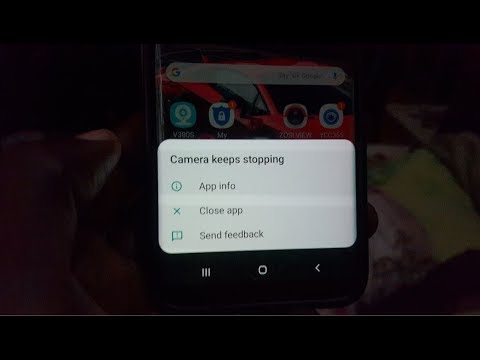
Zawartość
Komunikat o błędzie „Aparat ciągle się zatrzymuje”, który pojawia się po każdym uruchomieniu aplikacji aparatu, oznacza po prostu, że aplikacja uległa awarii lub ciągle się zawiesza. Wydaje się, że przeszkadza to niektórym właścicielom Samsunga Galaxy A50. Może się to wydawać poważnym problemem, ale najczęściej jest to tylko drobny problem, który można rozwiązać samodzielnie.
W tym przewodniku po rozwiązywaniu problemów przeprowadzę Cię przez proces usuwania błędu „Aparat ciągle się zatrzymuje”, abyś mógł ponownie użyć aparatu w telefonie. Postaramy się rozważyć każdą możliwość i wykluczyć je jedna po drugiej, dopóki nie będziemy w stanie określić, na czym polega problem. Jeśli jesteś jednym z właścicieli tego telefonu i napotykasz obecnie podobny problem, czytaj dalej, ponieważ ten artykuł może Ci pomóc w ten czy inny sposób.
Przede wszystkim, jeśli masz inne problemy ze swoim urządzeniem, spróbuj przejrzeć naszą stronę rozwiązywania problemów, ponieważ rozwiązaliśmy już kilka problemów z tym urządzeniem. Możliwe, że opublikowaliśmy już post, który dotyczy podobnych problemów. Spróbuj znaleźć problemy, które mają podobne objawy, jak te, które masz obecnie, i skorzystaj z sugerowanych przez nas rozwiązań. Jeśli nie działają dla Ciebie lub nadal potrzebujesz naszej pomocy, wypełnij nasz kwestionariusz i kliknij Prześlij, aby się z nami skontaktować.
Rozwiązywanie problemów z Galaxy A50 z błędem „Aparat ciągle się zatrzymuje”
W większości przypadków jest to tylko niewielki problem, który można rozwiązać, wykonując jedną lub kilka procedur. Mając to na uwadze, oto co musisz zrobić:
Pierwsze rozwiązanie: wymuś ponowne uruchomienie telefonu
Są chwile, kiedy drobne usterki w systemie lub aplikacjach mogą powodować ten problem. Jeśli po raz pierwszy napotkasz ten problem, możesz go naprawić, po prostu wykonując wymuszony restart. Oto jak to robisz:
- Naciśnij i przytrzymaj przycisk zmniejszania głośności i jeszcze go nie zwalniaj.
- Przytrzymując przycisk głośności, naciśnij i przytrzymaj również klawisz zasilania.
- Przytrzymaj oba klawisze razem przez 15 sekund lub do momentu pojawienia się logo Galaxy A50 na ekranie.
Po pomyślnym ponownym uruchomieniu telefonu uruchom aparat i sprawdź, czy nadal pojawia się błąd „Aparat ciągle się zatrzymuje”. Jeśli nadal tak jest, przejdź do następnego rozwiązania.
Przeczytaj także: Szybka poprawka dla Samsunga Galaxy A50, która wyświetla błąd „awaria aparatu”
Drugie rozwiązanie: wyczyść pamięć podręczną i dane aplikacji Aparat
Błąd zasadniczo oznacza, że sama aplikacja uległa awarii. Jeśli więc pierwsza procedura nie rozwiązała problemu, następną rzeczą, którą musisz zrobić, jest zresetowanie samej aplikacji. Resetowanie aplikacji oznacza wyczyszczenie ich pamięci podręcznych i plików danych. Ta procedura jest dość skuteczna w przypadku tego problemu. Oto jak to robisz:
- Przesuń palcem w dół od góry ekranu, aby rozwinąć panel powiadomień w dół.
- Stuknij ikonę Ustawienia w prawym górnym rogu.
- Przewiń do, a następnie dotknij Aplikacje.
- Znajdź i stuknij Aparat.
- Kliknij Pamięć.
- Kliknij Wyczyść pamięć podręczną.
- Dotknij Wyczyść dane, a następnie dotknij OK, aby potwierdzić.
Gdy skończysz, a po otwarciu aplikacji telefon nadal wyświetla komunikat o błędzie „Aparat ciągle się zatrzymuje”, przejdź do następnego rozwiązania.
Trzecie rozwiązanie: zresetuj wszystkie ustawienia telefonu
Następną rzeczą, którą musisz zrobić, jest przywrócenie domyślnych wartości wszystkich ustawień telefonu. Ma to na celu wykluczenie możliwości, że niektóre ustawienia spowodowały niespójności i spowodowały ten problem. Oto jak to się robi:
- Przesuń palcem w dół od góry ekranu, aby rozwinąć panel powiadomień w dół.
- Stuknij ikonę Ustawienia w prawym górnym rogu.
- Przewiń i kliknij Zarządzanie ogólne.
- Kliknij Resetuj.
- Kliknij Resetuj ustawienia.
- Stuknij przycisk Resetuj ustawienia.
- Jeśli pojawi się monit, wprowadź kod PIN, hasło lub wzór.
- Na koniec dotknij Resetuj.
Po zresetowaniu wszystkich ustawień i wciąż wyskakującym błędzie „Kamera ciągle się zatrzymuje”, przejdź do następnego rozwiązania.
Przeczytaj także: Samsung Galaxy A50 sam się wyłączył i nie chce się włączyć
Czwarte rozwiązanie: wyczyść partycję pamięci podręcznej
Aplikacja aparatu jest wstępnie zainstalowana i jeśli działa, problem może dotyczyć oprogramowania układowego. Następną rzeczą, którą musisz zrobić, jest usunięcie starej pamięci podręcznej, aby została utworzona nowa. Są chwile, kiedy pamięć podręczna systemu zostaje uszkodzona, a kiedy to się stanie, mogą wystąpić takie problemy. Aby usunąć pamięć podręczną, musisz wykonać następujące kroki:
- Wyłącz urządzenie.
- Naciśnij i przytrzymaj Zwiększ głośność klucz i Bixby , a następnie naciśnij i przytrzymaj Moc klucz.
- Gdy pojawi się logo Galaxy A50, zwolnij wszystkie trzy klawisze.
- Twój Galaxy A50 będzie nadal uruchamiał się w trybie odzyskiwania. Gdy zobaczysz czarny ekran z niebieskimi i żółtymi tekstami, przejdź do następnego kroku.
- wciśnij Ściszanie kilkakrotnie klawisz, aby podświetlić Wyczyść partycję cache.
- naciśnij Moc aby wybrać.
- wciśnij Ściszanie klawisz do zaznaczenia tak, je i naciśnij Moc aby wybrać.
- Po zakończeniu czyszczenia partycji pamięci podręcznej Teraz uruchom system ponownie jest podświetlona.
- wciśnij Moc klawisz, aby ponownie uruchomić urządzenie.
Po pomyślnym ponownym uruchomieniu telefonu spróbuj sprawdzić, czy nadal pojawia się błąd „Aparat ciągle się zatrzymuje”. Jeśli nadal tak jest, przejdź do następnego rozwiązania.
Piąte rozwiązanie: Przywróć ustawienia fabryczne telefonu
W tym momencie konieczne będzie zresetowanie. Wszystkie problemy z aplikacjami można naprawić przez zresetowanie, ale najpierw utwórz kopię ważnych plików i danych, ponieważ zostaną one usunięte. Następnie usuń swoje konta Google i Samsung, aby nie zostać zablokowanym po zresetowaniu. Gdy wszystko będzie gotowe, wykonaj następujące kroki, aby zresetować telefon:
- Wyłącz urządzenie.
- Naciśnij i przytrzymaj Zwiększ głośność i Moc Klucze.
- Gdy pojawi się logo Galaxy A50, zwolnij wszystkie trzy klawisze.
- Twój Galaxy A50 będzie nadal uruchamiał się w trybie odzyskiwania. Gdy zobaczysz czarny ekran z niebieskimi i żółtymi tekstami, przejdź do następnego kroku.
- wciśnij Ściszanie kilkakrotnie klawisz, aby zaznaczyć „wyczyść dane / przywróć ustawienia fabryczne”.
- naciśnij Moc aby wybrać.
- wciśnij Ściszanie aż zostanie podświetlone „Tak”.
- naciśnij Moc aby wybrać i rozpocząć reset główny.
- Po zakończeniu resetowania głównego zostanie podświetlona opcja „Uruchom ponownie system teraz”.
- wciśnij Przycisk zasilania aby ponownie uruchomić urządzenie.
Mam nadzieję, że ten przewodnik rozwiązywania problemów był w stanie Ci pomóc. Będziemy wdzięczni za pomoc w rozpowszechnianiu informacji, więc jeśli uznasz to za pomocne, udostępnij ten post. Dziękuję bardzo za przeczytanie!
Połącz się z nami
Jesteśmy zawsze otwarci na Twoje problemy, pytania i sugestie, dlatego zachęcamy do kontaktu z nami poprzez wypełnienie tego formularza. Jest to bezpłatna usługa, którą oferujemy i nie pobieramy za nią ani grosza. Pamiętaj jednak, że codziennie otrzymujemy setki e-maili i nie możemy odpowiedzieć na każdy z nich. Zapewniamy jednak, że czytamy każdą otrzymaną wiadomość. Dla tych, którym pomogliśmy, prosimy o rozpowszechnianie informacji, dzieląc się naszymi postami ze znajomymi lub po prostu polubiąc naszą stronę na Facebooku lub obserwując nas na Twitterze. Możesz również odwiedzić nasz kanał YouTube, ponieważ co tydzień publikujemy pomocne filmy.


